Windowsパソコンで日本語が入力できるのは、「パソコンだから」というわけではありません。
パソコンの中に「日本語入力ソフト」という、日本語入力を専門とするソフトが入っているからなんです。
「いやいや、そんなの自分で入れた覚えは無いよ」という声が聞こえてきそうですが、Windowsパソコンの場合は、最初から「Microsoft IME」というソフトが入っているので、「日本語入力ソフト」というものを意識せずとも日本語入力ができるわけです。
その「Microsoft IME」以外にも、日本語入力ソフトの製品はいくつかあり、無料でダウンロードできるものもあれば、有料で購入するものもあります。
自分で入れたものを覚えていればそれが一番いいわけですが、仕事で使っているパソコンなので、何が入っているか分からない、という方もいらっしゃるでしょうし、家族や友達がいろいろと設定してくれたパソコンを使っているので、何が入っているのか分からないという方もいらっしゃるでしょう。
今回は、そんな方のために、お使いのパソコンに入っている日本語入力ソフトを簡単に調べる方法をご紹介します!
画面の右下に注目!
それでは、これから入力について触れていきますので、パソコンで入力できる状況を作っておきましょう。
何でもいいんですが、手っ取り早いところで、Excelをお持ちの方は、Excelを起動し、ワークシート(横長のマス目が大量に並んだ方眼紙みたいなやつ)が表示された状態にしてください。
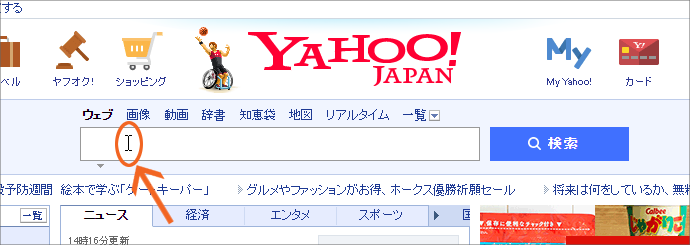 Excelをお持ちでない方は、検索サイトの有名どころ「Yahoo! JAPAN」さんにアクセスし、検索ボックスのところでクリックすると、文字が入力できる状態になります。
Excelをお持ちでない方は、検索サイトの有名どころ「Yahoo! JAPAN」さんにアクセスし、検索ボックスのところでクリックすると、文字が入力できる状態になります。
それでは本題に入っていきます!
Windows 10や、Windows 8.1のデスクトップ画面では、右下を見るだけで様々な情報が分かるようになっています。
 画面の右下に、「A」というマークが表示されているときは、日本語入力がOFFになっていますよ、というお知らせ。
画面の右下に、「A」というマークが表示されているときは、日本語入力がOFFになっていますよ、というお知らせ。
この状態では日本語は入力できず、英数字しか入力できません。
 この日本語入力OFFを示す「A」のマークは、日本語入力ソフトそれぞれで若干違っていますが、「A」のマークがあったら、今は日本語入力OFFの状態なんだな、と思えばいいだけです。
この日本語入力OFFを示す「A」のマークは、日本語入力ソフトそれぞれで若干違っていますが、「A」のマークがあったら、今は日本語入力OFFの状態なんだな、と思えばいいだけです。
 日本語入力は、キーボードの[半角/全角]キーを押すたびに、ONとOFFを切り替えられるようになっているので、
日本語入力は、キーボードの[半角/全角]キーを押すたびに、ONとOFFを切り替えられるようになっているので、
 [半角/全角]キーを押し、日本語入力をONにすれば、「あ」という表示になります。
[半角/全角]キーを押し、日本語入力をONにすれば、「あ」という表示になります。
 また、ONでもOFFでもない、入力自体ができない状態のときには、「A」でも「あ」でもなく、「×」の付いたマークを表示する日本語入力ソフトもあります。
また、ONでもOFFでもない、入力自体ができない状態のときには、「A」でも「あ」でもなく、「×」の付いたマークを表示する日本語入力ソフトもあります。
そして、こういった「A」「あ」「×」マークの脇を確認すると、使っているパソコンの中に、どんな日本語入力ソフトが入っているかが分かります。
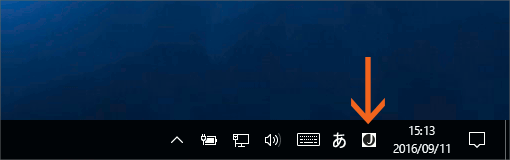 「A」「あ」「×」マークの脇に、このような「J」のマークがある場合には、今使っているのは「Microsoft IME」だけど、他にも日本語入力ソフトが入っていますよ、という意味。
「A」「あ」「×」マークの脇に、このような「J」のマークがある場合には、今使っているのは「Microsoft IME」だけど、他にも日本語入力ソフトが入っていますよ、という意味。
 「A」「あ」「×」マークの脇に、このような「白地にA」のマークがある場合には、今使っているのは「ATOK」だよ、という意味で、更にWindowsパソコンには元々「Microsoft IME」が付属しているので、最低でもこの2つは入っていることがこの時点で分かります。
「A」「あ」「×」マークの脇に、このような「白地にA」のマークがある場合には、今使っているのは「ATOK」だよ、という意味で、更にWindowsパソコンには元々「Microsoft IME」が付属しているので、最低でもこの2つは入っていることがこの時点で分かります。
 「A」「あ」「×」マークの脇に、このような青い丸の付いたマークがある場合には、今使っているのは「Google 日本語入力」だよ、という意味で、更にWindowsパソコンには元々「Microsoft IME」が付属しているので、最低でもこの2つは入っていることがこの時点で分かります。
「A」「あ」「×」マークの脇に、このような青い丸の付いたマークがある場合には、今使っているのは「Google 日本語入力」だよ、という意味で、更にWindowsパソコンには元々「Microsoft IME」が付属しているので、最低でもこの2つは入っていることがこの時点で分かります。
その他にも日本語入力ソフトはあるんですが、今回は有名どころを押さえてご紹介してみました。
 そして、日本語入力ON/OFFなどの状態を示す「A」「あ」「×」マークの脇に、ここまでご紹介したようなマークが無い場合には、Windowsに最初から付属している「Microsoft IME」だけしか入っていませんよ、という意味になります。
そして、日本語入力ON/OFFなどの状態を示す「A」「あ」「×」マークの脇に、ここまでご紹介したようなマークが無い場合には、Windowsに最初から付属している「Microsoft IME」だけしか入っていませんよ、という意味になります。
このパターンが一番多いのでは、と個人的に推測しています。
 さて、「A」「あ」「×」マークの脇に、上記でご紹介したようなマークがあった方は、この時点で複数の日本語入力ソフトが入っていることが確定しています。
さて、「A」「あ」「×」マークの脇に、上記でご紹介したようなマークがあった方は、この時点で複数の日本語入力ソフトが入っていることが確定しています。
ここで表示されているマークをクリックすると、このように、そのパソコンの中に入っている日本語入力ソフトが一覧表示されるので、このパソコンにはこのソフトが入っているんだな、と確認できます!
日本語入力ソフトは、無料のものもあれば、有料のものもあるので、どれを使うかは人それぞれ。
私自身は、Windowsに最初から付属している「Microsoft IME」で特に困ることはありません。
ですが、最新の流行語がすぐに反映されて入力しやすくなる、とか、変換候補が見やすいとか、各日本語入力ソフトによって特徴があるので、使い勝手にこだわりたい方は、他の日本語入力ソフトも使ってみて、自分にはどれが合っているのかを比較してみるのもいいんじゃないかな、と思います。

 Officeの使いこなしテクニックをメールでお届け!
Officeの使いこなしテクニックをメールでお届け!